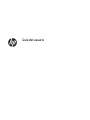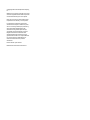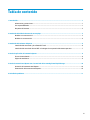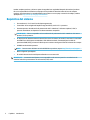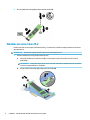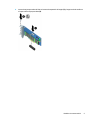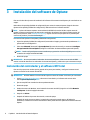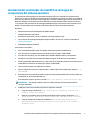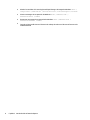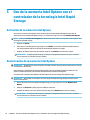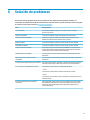HP ProDesk 400 G3 Base Model Microtower PC Manual de usuario
- Tipo
- Manual de usuario

Guía del usuario

© Copyright 2017 HP Development Company,
L.P.
Windows es una marca comercial o una marca
comercial registrada de Microsoft Corporation
en los Estados Unidos y/o en otros países.
Intel y Core son marcas comerciales de Intel
Corporation en los EE.UU. y en otros países.
La información contenida en el presente
documento está sujeta a cambios sin previo
aviso. Las únicas garantías para productos y
servicios HP están establecidas en las
declaraciones de garantía explícitas que
acompañan a dichos productos y servicios.
Ninguna información contenida en este
documento debe interpretarse como una
garantía adicional. HP no se responsabilizará
por errores técnicos o editoriales ni por
omisiones contenidas en el presente
documento.
Primera edición: junio de 2017
Referencia del documento: 937232-E51

Tabla de contenido
1 Introducción ................................................................................................................................................. 1
Advertencias y precauciones ................................................................................................................................. 1
Sus responsabilidades ........................................................................................................................................... 1
Requisitos del sistema ........................................................................................................................................... 2
2 Instalación del módulo de memoria en su equipo ............................................................................................. 3
Modelos con conectores M.2 ................................................................................................................................. 3
Modelos sin conectores M.2 ................................................................................................................................... 4
3 Instalación del software de Optane ................................................................................................................. 6
Instalación del controlador y el software RST Intel .............................................................................................. 6
Instalación del controlador de Intel RST en la imagen de recuperación del sistema operativo .......................... 7
4 Uso de la aplicación de la memoria Optane ...................................................................................................... 9
Errores de inicialización ......................................................................................................................................... 9
Página de estadísticas ........................................................................................................................................... 9
5 Uso de la memoria Intel Optane con el controlador de la tecnología Intel Rapid Storage .................................... 10
Activación de la memoria Intel Optane ............................................................................................................... 10
Desactivación de la memoria Intel Optane ......................................................................................................... 10
6 Solución de problemas ................................................................................................................................. 11
iii

iv

1 Introducción
La memoria Optane es un módulo M.2 que pretende mejorar el rendimiento del sistema al usar un dispositivo
de almacenamiento SATA (disco duro) en ordenadores con procesador Intel® Core
™
de séptima generación.
Para obtener información detallada sobre la memoria Optane de Intel, vaya a www.intel.com/support/
optane-memory.
Advertencias y precauciones
¡ADVERTENCIA! Cualquier supercie o área del equipo marcada con este símbolo indica la presencia de
peligro de descarga eléctrica. Para reducir el riesgo de lesiones causadas por una descarga eléctrica, no abra
ningún área sellada marcada con este símbolo.
¡ADVERTENCIA! Para reducir el riesgo de lesiones serias, lea la Guía de seguridad y ergonomía. Describe la
conguración adecuada de la estación de trabajo y los hábitos de postura correcta, de salud y de trabajo para
usuarios del equipo. La Guía de seguridad y ergonomía también proporciona información importante sobre
seguridad eléctrica y mecánica. Esta guía se encuentra en http://www.hp.com/ergo y en el CD de
documentación (si se incluye uno con el producto).
PRECAUCIÓN: Cualquier supercie o área del equipo señalizada con este símbolo indica la presencia de
una supercie o un componente caliente. Si se establece contacto con esta supercie, existe la posibilidad de
lesiones. Para reducir el riesgo de lesiones de un componente caliente, deje enfriar la supercie del
componente antes de tocarlo.
IMPORTANTE: La electricidad estática puede dañar los componentes electrónicos del equipo. Antes de
iniciar estos procedimientos, asegúrese de descargar la electricidad estática tocando un objeto metálico
conectado a tierra.
IMPORTANTE: Para evitar daños al equipo, siga estas precauciones de descarga electrostática (ESD)
mientras realiza los procedimientos de extracción y reemplazo de piezas del sistema:
●
Trabaje sobre una estera contra la estática.
●
Use una correa para estática para asegurarse de que cualquier acumulación de carga electrostática se
descargue de su cuerpo a tierra.
●
Cree una conexión a tierra común para el equipo en el que está trabajando mediante la conexión de la
estera contra la estática, la correa para estática y las unidades periféricas en la pieza del equipo.
NOTA: Los accesorios HP están diseñados para usarse en equipos HP. Se han probado extensamente para
garantizar su conabilidad y están fabricados con altos estándares de calidad.
Sus responsabilidades
Usted es responsable de determinar si el producto es adecuado para su uso y si interferirá con otros equipos
sin fallar o provocar daños. También es responsable de hacer una copia de seguridad de los datos antes de
Advertencias y precauciones 1

instalar cualquier producto y de hacer copias de seguridad con regularidad después de instalar el producto.
HP no es responsable de los daños en el equipo o de la pérdida de datos derivados del uso de cualquier
producto. Para determinar la compatibilidad de este producto con su equipo o estación de trabajo, visualice
QuickSpecs en http://www.hp.com/go/productbulletin.
Requisitos del sistema
●
Procesadores i3, i5 o i7 Intel Core de séptima generación
●
Controlador de tecnología Intel Rapid Storage (Intel RST), versión 15.5 o posterior
●
Sistema operativo: Actualización de primavera de 2017 a Windows® 10 Creators Update (1703) o
posterior instalada en un dispositivo de almacenamiento compatible
IMPORTANTE: Solo es compatible con la actualización de primavera de 2017 a Windows 10 Creators
Update (1703) o posterior.
●
Un dispositivo de almacenamiento backend (disco lento de sistema de medios) conectado al controlador
Intel AHCI fuera del chipsets con Windows 10 de 64 bits instalado, formateado para la tabla de
particiones GUID (GPT) y al menos 5 MB de espacio continuo sin asignar al nal del volumen de arranque
●
HP BIOS versión 02.06 o posterior
NOTA: Para encontrar la última versión del BIOS de su producto, vaya a http://www.hp.com/support.
●
BIOS congurado para Optane
●
El módulo de memoria de Intel Optane rellenado en un conector M.2
IMPORTANTE: La memoria Intel Optane no es compatible con la auto encriptación o controladores de
estándar federal de procesamiento de información (FIPS) 140-2.
2 Capítulo 1 Introducción

2 Instalación del módulo de memoria en su
equipo
El procedimiento para instalar el módulo varía en función del modelo del equipo. Si necesita ayuda para
preparar su modelo de equipo para esta instalación, consulte la documentación que viene con el equipo o
vaya a
http://www.hp.com/support para localizar el manual de su modelo.
Modelos con conectores M.2
NOTA: Si hay dos conectores M.2 en la placa del sistema, instale el módulo de memoria en el segundo
conector M.2 para evitar posibles interferencias electromagnéticas.
Instale el módulo en la placa del sistema.
1. Localice el conector M.2 compatible en la placa del sistema. El conector está etiquetado como SSD.
2. Si es necesario, instale el separador del tornillo en el oricio cerca del conector.
3. Inserte el módulo en el conector M.2 (1).
Modelos con conectores M.2 3

4. Gire el módulo hacia abajo (2) y luego instale el tornillo (3).
Modelos sin conectores M.2
Instale el módulo en una tarjeta portadora de PCIe y, a continuación, instale la tarjeta portadora en la ranura
de expansión x4.
IMPORTANTE: No instale la tarjeta portadora en la ranura de expansión x16.
1. Instale el módulo en una tarjeta portadora de PCIe:
a. Inserte el módulo en el conector M.2 (1) y, a continuación, inserte el tornillo en la ranura en el
módulo (2).
IMPORTANTE: Asegúrese de que la ranura en el tornillo está hacia el módulo para que el tornillo
se inserte completamente en el módulo.
b. Gire el módulo hacia abajo (3) y luego ajuste el tornillo (4).
4 Capítulo 2 Instalación del módulo de memoria en su equipo

2. Inserte la tarjeta portadora de PCIe en la ranura de expansión del equipo (1) y luego instale el tornillo en
el soporte de la tarjeta portadora (2).
Modelos sin conectores M.2 5

3 Instalación del software de Optane
Esta sección describe el proceso de instalación del software de la memoria Intel Optane y el controlador en un
equipo.
Debe utilizar Setup Utility (Utilidad de conguración) para activar la memoria Optane. Después de activar
Optane en Setup Utility (Utilidad de conguración), debe activarla en el software Intel RST.
NOTA: La placa del sistema requiere una actualización del BIOS a la versión 02.06 o superior antes de
instalar la memoria Intel Optane y el paquete de controlador de software. Para ubicar la última versión del
BIOS para su producto, visite www.hp.com/support y siga las instrucciones que aparecen en pantalla para
encontrar el producto y localizar las descargas.
Para activar Intel Optane en Setup Utility (Utilidad de conguración):
1. Vaya a Setup Utility (Utilidad de conguración) reiniciando el equipo y presionando repetidamente F10
para acceder a la conguración.
2. Seleccione Advanced (Avanzado) > System Options (Opciones de sistema) y a continuación Congure
Storage Controller for Intel Optane (Congurar controlador de almacenamiento para Intel Optane).
NOTA: Puede congurar Optane memoria mediante programación con BiosCongUtility.exe o con los
comandos de conguración del BIOS WMI.
3. Reinicie el equipo.
IMPORTANTE: Una vez que instale el acelerador de sistema Intel Optane, volver a una versión del BIOS
anterior a la 02.06 desactivará su acelerador de sistema Intel Optane y puede evitar que su sistema arranque.
Instalación del controlador y el software RST Intel
Esta sección proporciona una descripción general de los pasos para instalar y congurar la memoria Intel
Optane con la interfaz de usuario de Intel RST.
IMPORTANTE: Actualice el BIOS a la versión 02.06 o posterior antes de instalar el software y el controlador.
1. Vaya a http://www.hp.com/support y seleccione el controlador y el software más reciente de la
tecnología Intel Rapid Storage.
2. Ejecute setupRST.exe e instale los valores predeterminados.
3. Reinicie el equipo.
4. Desde el escritorio de Windows, inicie la interfaz de usuario Intel RST y haga clic en la cha Memoria
Intel Optane. Se abrirá la página de estado.
5. Haga clic en Activar.
6. Después de nalizar el proceso de activación, reinicie el equipo.
Después de que el sistema se reinicie, la instalación continuará en modo seguro. Al nalizar la
instalación, el sistema se reiniciará nuevamente. Ahora puede utilizar la aplicación de memoria de Intel
Optane.
6 Capítulo 3 Instalación del software de Optane

Instalación del controlador de Intel RST en la imagen de
recuperación del sistema operativo
El controlador de tecnología Microsoft Intel Rapid Storage actual no es compatible con la memoria Intel
Optane. Por lo tanto, si la imagen del sistema operativo está dañada (por ejemplo, por daños en la unidad de
disco duro, por daños en los archivos o por pérdida de los archivos) y comienza el proceso de recuperación de
Windows, la imagen o las herramientas de recuperación de sistema operativo deben contener una versión
15.5 o posterior del controlador de la tecnología Intel Rapid Storage. Puede insertar este controlador en la
imagen o las herramientas de recuperación del sistema operativo antes de instalar Intel Optane.
Requisitos:
●
Windows Assessment and Deployment Kit (ADK) instalado
●
Imagen de Windows 10 de 64 bits
●
Actualización de primavera de 2017 a Windows 10 Creators Update (1703)
●
Controlador de la tecnología Intel Rapid Storage (Intel RST), versión 15.5 o posterior, disponible en
www.hp.com/support
●
Unidad ash USB para instalación
Para instalar el controlador:
1. Cree una unidad ash USB a partir de la imagen del sistema operativo de Windows 10.
2. Cree un directorio de trabajo temporal en el equipo local (por ejemplo, C:\Win10USB).
3. En el directorio de trabajo, cree tres subdirectorios llamados Windows, Winre y Controladores.
4. Extraiga el controlador de la tecnología Intel Rapid Storage en el subdirectorio Controladores.
5. Desde la unidad ash USB de Windows 10, copie el archivo de install.wim del directorio de Fuentes en la
unidad ash en el directorio de trabajo (por ejemplo, C:\Win10USB).
6. Cierre todas las carpetas y el explorador de archivos.
7. Abra un símbolo de sistema como administrador y cambie el directorio de trabajo (por ejemplo, cd C:
\Win10USB
).
8. Determine qué número de índice modicar según la versión instalada de Windows 10. Elija el índice que
corresponda con la versión de Windows 10.
Para determinar el índice, ejecute el comando dism /get-wiminfo /wimfile:install.wim.
IMPORTANTE: Este ejemplo modica el índice 2. Usted puede repetir los pasos para modicar
versiones adicionales.
9. Modique los archivos install.wim al ejecutar los siguientes comandos:
●
Cargar una imagen de Windows: dism /mount-image /imagefile:install.wim /
index:2 /mountdir:windows
●
Añada los controladores de la tecnología Intel Rapid Storage a la imagen de Windows: dism /
image:windows /add-driver /driver:drivers /forceunsigned /recurse
●
Cargar una imagen de recuperación de Windows: dism/mountimage/imagefile:c:
\Win10USB\windows\windows\system32\recovery\winre.wim /Index:1 /
mountdir:winre
Instalación del controlador de Intel RST en la imagen de recuperación del sistema operativo 7

●
Añada el controlador de la tecnología Intel Rapid Storage a la imagen de Windows: dism /
image:winre /add-driver /driver:drivers /forceunsigned /recurse
●
Montar una imagen de recuperación de Windows: dism /unmount-wim /
mountdir:winre /commit
●
Desmontar una imagen de recuperación de Windows: dism /unmount-wim /
mountdir:windows /commit
●
Copie el archivo install.wim en el directorio de trabajo de vuelta en el directorio Fuentes en la
unidad ash USB
8 Capítulo 3 Instalación del software de Optane

4 Uso de la aplicación de la memoria Optane
Errores de inicialización
Puede abrir la aplicación al seleccionar Memoria Intel Optane en el menú Inicio.
Esta sección incluye ejemplos de errores que podrían producirse si su equipo no está listo para activar la
memoria Intel Optane.
Error Causa y solución
Su sistema está listo para la memoria Intel
Optane
No se detecta ningún módulo de memoria de Intel Optane en su equipo. Utilice otro
módulo e inténtelo de nuevo.
Error al inicializar la memoria Intel Optane Hay un reinicio pendiente para este producto. Reinicie antes de ejecutar la aplicación.
Error al inicializar la memoria Intel Optane La aplicación de la memoria Intel Optane no se instaló correctamente. Repare o
reinstale la aplicación.
Su sistema no está listo para la memoria Intel
Optane
Su sistema no es completamente compatible con la memoria Intel Optane.
La memoria Intel Optane está desactivada Si hay instalado más de un módulo de memoria Intel Optane, seleccione el módulo que
va a usar y, a continuación, haga clic en Activar.
Página de estadísticas
Para mostrar las estadísticas, la memoria Intel Optane debe estar activada.
Se mostrará el programa de optimización solo para módulos de memoria de 32 GB o más grandes.
Errores de inicialización 9

5 Uso de la memoria Intel Optane con el
controlador de la tecnología Intel Rapid
Storage
Activación de la memoria Intel Optane
Para activar la memoria Intel Optane al usar la aplicación de la tecnología Intel Rapid Storage, abra la
aplicación de la tecnología Intel Rapid Storage y, a continuación, haga clic en la cha Memoria Intel Optane.
NOTA: La cha de la Memoria Intel Optane se muestra solo en la versión 15.5 o posterior del software de la
tecnología Intel Rapid Storage.
1. Haga clic en Activar.
2. Seleccione una unidad rápida y luego haga clic en Finalizar. La opción de unidad compatible aparece
solo si hay instalado más de un módulo de memoria Intel Optane en el equipo.
3. Después de nalizar el proceso de activación, haga clic en Reiniciar para reiniciar el equipo.
IMPORTANTE: Se debe reiniciar el equipo, no apague. El apagado puede provocar que se muestren
incorrectamente los volúmenes de las unidades.
Desactivación de la memoria Intel Optane
IMPORTANTE: No desactive la memoria Optane en el BIOS a menos que haya desactivado primero la función
en la aplicación de Intel RST.
Antes de extraer el dispositivo de almacenamiento SATA que se ha acelerado mediante la memoria o de
extraer el módulo de memoria del sistema, debe desactivar la memoria Intel Optane.
Para desactivar la memoria Intel Optane usando la aplicación de la tecnología Intel Rapid Storage:
IMPORTANTE: No extraiga el controlador de la tecnología Intel Rapid Storage después de desactivar la
memoria Intel Optane.
1. Abra la aplicación de la tecnología Intel Rapid Storage y luego, haga clic en la cha Memoria Intel
Optane.
2. Haga clic en Desactivar y luego haga clic en Sí para conrmar.
3. Después de nalizar el proceso de desactivación, haga clic en Reiniciar para reiniciar el equipo.
IMPORTANTE: Se debe reiniciar el equipo, no apague. El apagado puede provocar que se muestren
incorrectamente los volúmenes de las unidades.
10 Capítulo 5 Uso de la memoria Intel Optane con el controlador de la tecnología Intel Rapid Storage

6 Solución de problemas
Esta sección incluye ejemplos de errores que podrían ocurrir durante la instalación del software y el
controlador de la memoria Intel Optane. Para obtener más información y ayuda sobre estos errores, póngase
en contacto con el soporte técnico en www.hp.com/support.
Error Causa y solución
CPU incompatible La memoria Intel Optane requiere un procesador Intel Core de séptima
generación o posterior.
Chipsets incompatible La memoria Intel Optane requiere Intel Chipsets serie 200 o superior.
Sistema operativo incompatible La memoria Intel Optane requiere la actualización de primavera de 2017 a
Windows 10 de 64 bits Creators Update (1703) o posterior.
BIOS incompatible La memoria Intel Optane requiere una versión 02.06 o posterior del BIOS.
Modo BIOS incompatible La memoria Intel Optane requiere una versión 02.06 o posterior del BIOS.
Unidad de sistema incompatible Una tabla de particiones de la unidad de sistema MBR no es compatible. Para
resolver este problema, cambie el tipo de tabla de particiones de la unidad de
sistema a GPT y vuelva a instalar el sistema operativo.
Unidad de sistema incompatible La última partición no puede redimensionarse porque está bloqueada contra
redimensión.
Última partición de la unidad de sistema
incompatible
La última partición no puede redimensionarse porque no dispone de suciente
espacio libre.
La tecnología Intel Rapid Storage ya está instalada Para resolver este problema, desinstalar la interfaz de usuario de la tecnología
Intel Rapid Storage y luego instale la aplicación de la memoria Intel Optane.
Error al vericar la compatibilidad del sistema La instalación no pudo vericar la compatibilidad del chipset.
– O bien –
La instalación no pudo vericar la tabla de particiones de la unidad.
– O bien –
La instalación no pudo vericar el espacio disponible en la última partición de la
unidad de sistema.
La memoria Intel Optane está actualmente
desactivada
Intentó desinstalar la aplicación de la memoria Intel Optane con esta activada.
Para desinstalar la aplicación de la memoria Intel Optane, abra la aplicación y
desactive la memoria Intel Optane antes de desinstalar la aplicación de la
memoria Intel Optane.
11
-
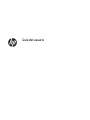 1
1
-
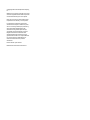 2
2
-
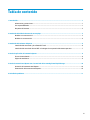 3
3
-
 4
4
-
 5
5
-
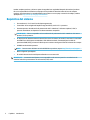 6
6
-
 7
7
-
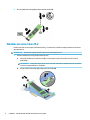 8
8
-
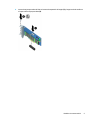 9
9
-
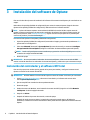 10
10
-
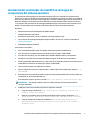 11
11
-
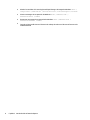 12
12
-
 13
13
-
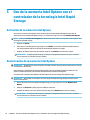 14
14
-
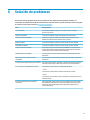 15
15
HP ProDesk 400 G3 Base Model Microtower PC Manual de usuario
- Tipo
- Manual de usuario
Otros documentos
-
Dell OptiPlex 5050 El manual del propietario
-
Dell OptiPlex 3050 El manual del propietario
-
Dell OptiPlex 5050 El manual del propietario
-
Dell OptiPlex 7450 All-In-One El manual del propietario
-
Dell Inspiron 3277 Guía del usuario
-
Dell Inspiron 5591 2-in-1 Manual de usuario
-
Dell OptiPlex 7071 El manual del propietario
-
Dell XPS 8940 Manual de usuario
-
Dell XPS 8940 Manual de usuario
-
Dell G5 5000 Manual de usuario